发布时间:2020-08-31 15: 02: 57
对于广大学生来说,每一个课程都显得很重要,但如何更好地规划每一个课程的学习更重要。当大家对课程进行了总体的目标、时间进度安排等规划后,就能更好地完成课程的学习。
iMindMap 11(Windows系统)为用户提供了专业的课程规划模板。该模板可以帮助用户发散思维的同时,起到查漏补缺的作用。比如,模板中提供了网上资源的参考指南,可以激发学生在网络上找寻相关学习资料的兴趣。
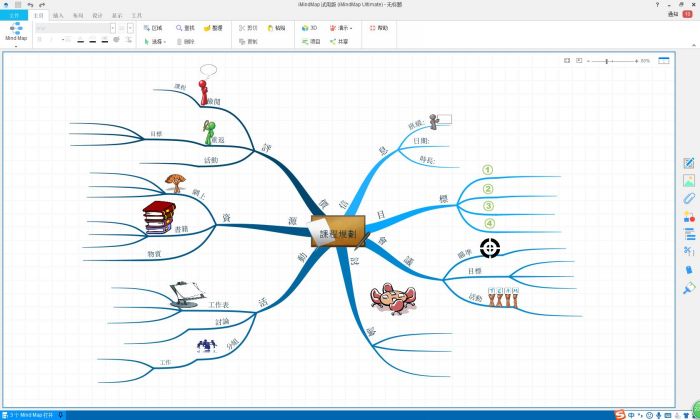
iMindMap课程模板使用相当简单。用户只要单击iMindMap的文件菜单,就可以在其右侧的模板选项面板中找到“课程规划”的模板。
选中“课程规划”的模板,然后单击右下角的“创建”,即可新建一个课程规划模板。
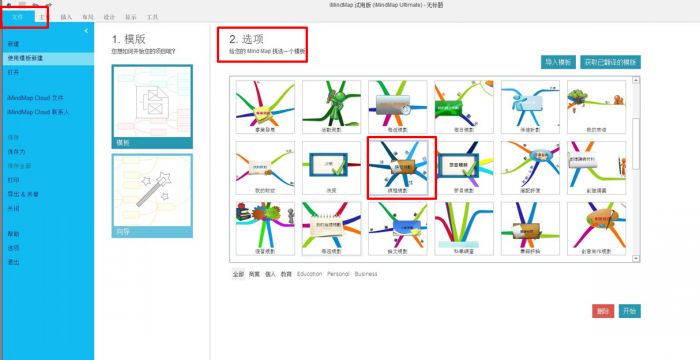
如图3所示,iMindMap的课程规划模板为用户设定了基本信息、目标、资源等项目。目标项目可以为用户订立课程学习的目标,如在项目管理课程中,可以加入掌握项目管理的流程、掌握项目管理的进度安排等内容。
用户可以在模板的基础上增加一些内容,丰富课程规划的导图。比如为网上资源添加一些网站分类,如视频网站、百科网站等。
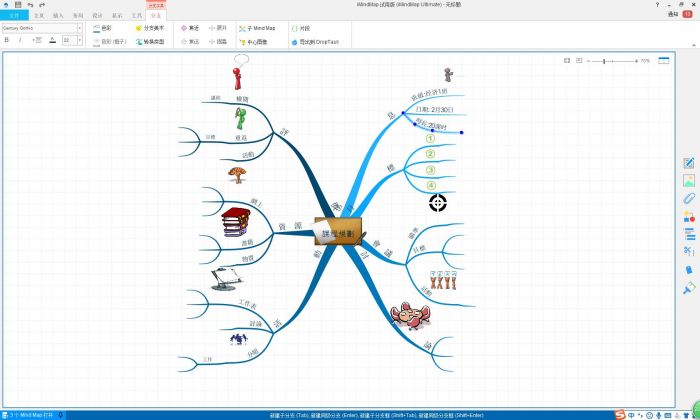
如果用户需要为目标项目添加更多细项目标时,可以使用添加分支的功能。添加分支的方法有两种,一种是直接右击分支,然后选择添加分支;另一种是选中分支,然后在软件右侧的插入列表中,选择插入片段、分支等工具。
如图4所示,小编使用插入片段工具,为课程模板添加了一个分支片段,方便为大目标指定更多的小目标,增强目标的可到达性。
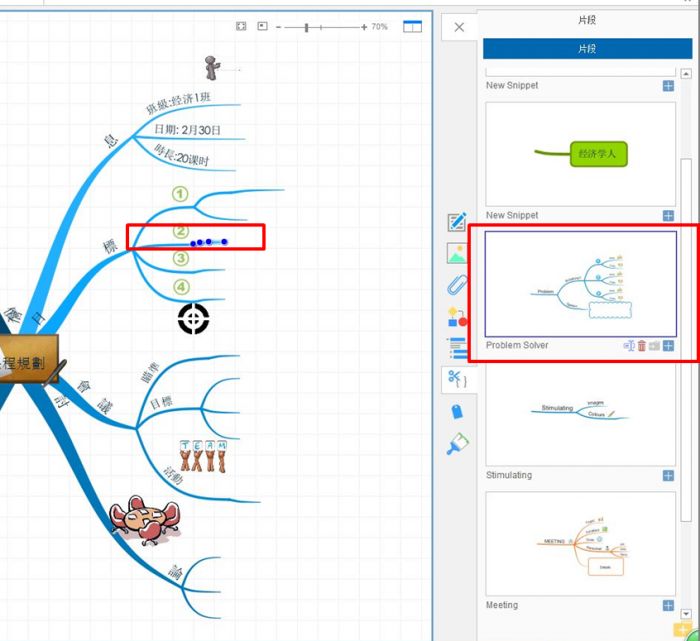
添加完分支后,用户就可以对各个分支的内容进行详细的编辑。除了文字编辑外,用户还可以为分支添加图像、图标等元素,让整个课程规划导图变得更加精美。
如图5所示,iMindMap为用户提供了丰富的图像素材。用户可以使用素材的分类目录找到合适的图像,美化课程规划导图。比如,大家可以为时间进度目标添加一些日历图像,提高思维导图的可视性。
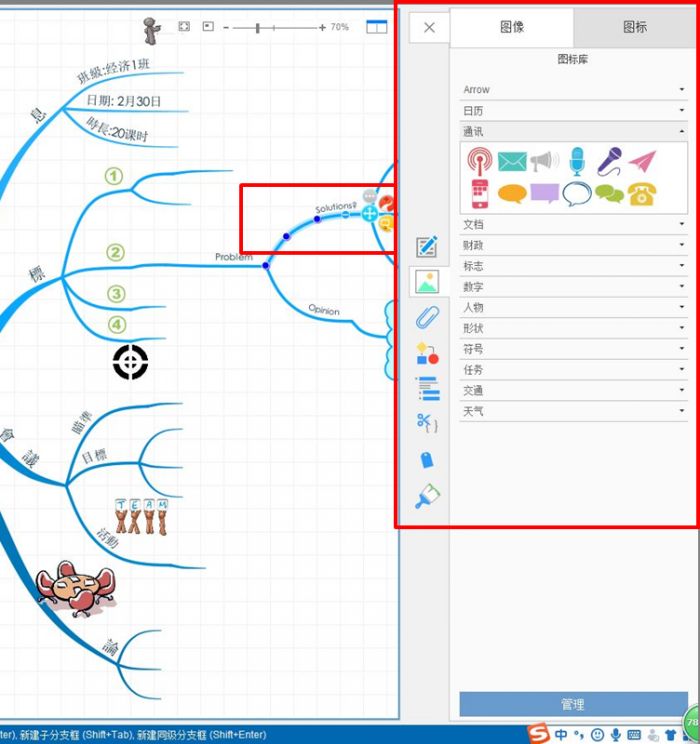
通过使用iMindMap的课程规划模板,用户可以实现更加系统化的课程管理。以上就是iMindMap课程规划模板的使用介绍,如果您还需要其他的功能介绍,或者希望学习其他使用技巧,请访问iMindMap中文网站。
展开阅读全文
︾